|
उत्पाद विवरण:
भुगतान & नौवहन नियमों:
|
| प्रकार: | कंप्यूटर सॉफ्टवेयर | सक्रियण: | कोई सीमा |
|---|---|---|---|
| गारंटी: | सक्रियण के बाद हमेशा मान्य | पैकेज: | सीओए स्टिकर 64 बिट डीवीडी |
| भाषा: | अंग्रेजी / जापानी / रूसी / कोरियाई / इतालवी / फ्रेंच | लदान: | डीएचएल / यूपीएस / FeDex / ईएमएस |
| उत्पाद का नाम: | विंडोस 10 होम ओईएम पूर्ण संस्करण | भुगतान: | टीटी वू पेपैल क्रेडिट कार्ड |
| सूट के लिए: | पीसी और लैपटॉप | शेयर: | बड़ी मात्रा |
| हाई लाइट: | 10 ऑपरेटिंग सिस्टम जीतो,एमएस विंडोज़ 10 डाउनलोड |
||
विंडोज़ मीडिया सेंटर
अपने पीसी को विंडोज मीडिया सेंटर वाले टीवी में बदल दें।
विंडोज़ मीडिया सेंटर
इंटरनेट टीवी के साथ आप कब और कहाँ चाहते हैं, मुफ्त में शो देखें।
DirectX 11
डायरेक्टएक्स 11 तकनीक लुभावनी गेम ग्राफिक्स को वास्तविक बनाती है, यह असत्य है।
विंडोज टच
विंडोज टच टच स्क्रीन के साथ पीसी का उपयोग करने के लिए आसान और अधिक सहज बनाता है।
विंडोज मीडिया प्लेयर
अधिक से अधिक उपभोक्ता इलेक्ट्रॉनिक्स, टीवी से डिजिटल फोटो फ्रेम तक, होम नेटवर्क से जुड़े हो सकते हैं। Play 7 से विंडोज 7 में, आप अपने पीसी से संगीत, फोटो, वीडियो आसानी से अपने पूरे नेटवर्क में भेज सकते हैं।
ध्यान:
1. हम कंप्यूटर सॉफ्टवेयर, कार्यालय सॉफ्टवेयर, सिस्टम सॉफ्टवेयर प्रदान करते हैं।
2. हम उच्च गुणवत्ता, कम कीमत, उच्च सेवा उत्पादों प्रदान करते हैं।
3. यदि संदेह की गुणवत्ता एक कोशिश के लिए कुछ नमूना खरीद सकती है, तो आप पाएंगे कि यह एक अच्छा उत्पाद है, लेकिन हमारा न्यूनतम आदेश 10 पीसी है।
4. हमारे सभी सॉफ्टवेयर 100% वास्तविक कुंजी को सक्रिय कर सकते हैं।
विंडोज 10 के लिए बूट करने योग्य यूएसबी ड्राइव कैसे बनाएं?
इस महीने के अंत में विंडोज 10 रिलीज होने की तैयारी है। ओएस फ्लैश ड्राइव पर उपलब्ध होगा, हालांकि, यदि आप विंडोज 10 के लिए अपना खुद का बूट करने योग्य यूएसबी ड्राइव बनाना चाहते हैं, तो आप बहुत आसानी से कर सकते हैं। यहां जानिए कैसे:
आसान तरीका
किसी भी तरह के सॉफ़्टवेयर का उपयोग करके विंडोज पर चीजें करने के लिए हमेशा एक "आसान तरीका" होता है। बूट करने योग्य USB ड्राइव बनाना भी बहुत आसान है - यह कैसे करना है:
Rufus को यहाँ से डाउनलोड करें
क्लिक करें और rufus.exe खोलें
सॉफ़्टवेयर का उपयोगकर्ता इंटरफ़ेस खुलने के बाद, अपने USB में प्लग-इन करें
उसके बाद, "एक बूटेबल यूएसबी ड्राइव विकल्प बनाएं" देखें और ड्रॉप-डाउन से, एक आईएसओ छवि चुनें
फिर, ड्रॉपडाउन के आगे वाले बटन पर क्लिक करें और विंडोज 10 आईएसओ चुनें जिसे आप इंस्टॉल करना चाहते हैं
अंत में, "प्रारंभ" पर क्लिक करें और बूट करने योग्य यूएसबी ड्राइव बनाने के लिए सॉफ़्टवेयर की प्रतीक्षा करें।
तो इतना ही है। अब आपके पास एक बूट करने योग्य यूएसबी ड्राइव है, बस इसे अपने डिवाइस में प्लग करें और सुनिश्चित करें कि आपका BIOS सभी सेटअप है और अब आपको बूट करने योग्य यूएसबी ड्राइव का उपयोग करके आसानी से विंडोज 10 स्थापित करने में सक्षम होना चाहिए।
कठिन मार्ग
यदि आप किसी सॉफ़्टवेयर का उपयोग नहीं करना चाहते हैं, तो बूट करने योग्य USB ड्राइव बनाने का एक और तरीका है, लेकिन यह थोड़ा मुश्किल है। यह कैसे करना है:
सबसे पहले, सुनिश्चित करें कि आपका USB ड्राइव प्लग इन है
एक प्रशासक के रूप में कमांड प्रॉम्प्ट खोजें और खोलें
अगला, आपको सीएमडी (कमांड प्रॉम्प्ट) का उपयोग करके डिस्क प्रबंधन उपयोगिता खोलनी होगी - ऐसा करने के लिए, डिस्कपार्ट में टाइप करें और एंटर करें
उसके बाद, आपको उपलब्ध डिस्क को प्रदर्शित करना होगा - जो करने के लिए, सूची डिस्क में टाइप करें और हिट दर्ज करें
फिर, आपको अपनी USB ड्राइव का चयन करना होगा - ऐसा करने के लिए, डिस्क का चयन करें # और हिट दर्ज करें - आपको अपनी डिस्क संख्या के साथ # बदलना होगा
अगला, आपको यूएसबी ड्राइव को साफ करना होगा - ऐसा करने के लिए, स्वच्छ और हिट दर्ज करें
फिर आपको एक बूट करने योग्य विभाजन बनाने की आवश्यकता होगी - विभाजन प्राथमिक और हिट दर्ज बनाने के लिए टाइप करें
अब आपको उस विभाजन का चयन करना होगा जो आपने अभी बनाया था। ऐसा करने के लिए, select विभाजन 1 में टाइप करें।
उसके बाद, सक्रिय और हिट दर्ज टाइप करें
अगला, आपको यूएसबी ड्राइव को प्रारूपित करने की आवश्यकता होगी - बस प्रारूप में टाइप करें fs = fat32 और हिट दर्ज करें
अब आपको अपने USB ड्राइव को एक अक्षर निर्दिष्ट करना होगा, ऐसा करने के लिए, बस असाइन करें
अंत में, सभी विंडोज 10 फाइलों को कॉपी करें और यूएसबी ड्राइव के अंदर पेस्ट करें। (आप आईएसओ को हटाकर फ़ाइलों को कॉपी कर सकते हैं या विंडोज 10 डिस्क से कॉपी कर सकते हैं)।
बस! आपने मैन्युअल रूप से एक विंडोज़ 10 बूट करने योग्य यूएसबी ड्राइव बनाया है और यह आपके डिवाइस पर विंडोज 10 स्थापित करने के लिए तैयार है।
एक बूट करने योग्य USB ड्राइव बनाना बहुत आसान है, ईमानदार होना। यदि आप एक विशेषज्ञ नहीं हैं, तो बूट करने योग्य USB ड्राइव बनाने के आसान तरीके का अनुसरण करने की सलाह दूंगा - हालाँकि, यदि आप एक विशेषज्ञ हैं, तो बूट करने योग्य USB ड्राइव बनाने के कठिन तरीके का अनुसरण करें और किसी भी प्रकार के सॉफ़्टवेयर का उपयोग करने से बचें।
अतिरिक्त महत्वपूर्ण जानकारी
Windows 10 Pro OEM को स्थापित करने के लिए आपको एक CLEAN INSTALL करना होगा। अगर आप क्लीन इंस्टाल नहीं करना चाहते हैं तो विंडोज 10 रिटेल बेहतर विकल्प है।
एक क्लीन इंस्टॉलेशन को इंस्टॉलेशन प्रक्रिया के दौरान अपनी हार्ड ड्राइव को फॉर्मेट करने की आवश्यकता होती है (आप अपनी हार्ड ड्राइव पर सभी डेटा को ढीला कर देंगे)।
आप पुराने ऑपरेटिंग सिस्टम से अपग्रेड नहीं कर सकते। हालाँकि आप अपनी फ़ाइलों और कार्यक्रमों का बैकअप लेने के लिए अपनी हार्ड ड्राइव पर एक विभाजन बना सकते हैं।
आपको डीवीडी या यूएसबी ड्राइव के साथ इंस्टॉलेशन मीडिया बनाने की भी आवश्यकता होगी। एक क्लीन इन्स्टॉल कैसे करें और इंस्टॉलेशन मीडिया कैसे बनाएं, इसके निर्देश आपके ऑर्डर के साथ भेजे जाएंगे।
विंडोज 10 प्रो ओईएम केवल एक कंप्यूटर पर एक बार स्थापित किया जा सकता है।
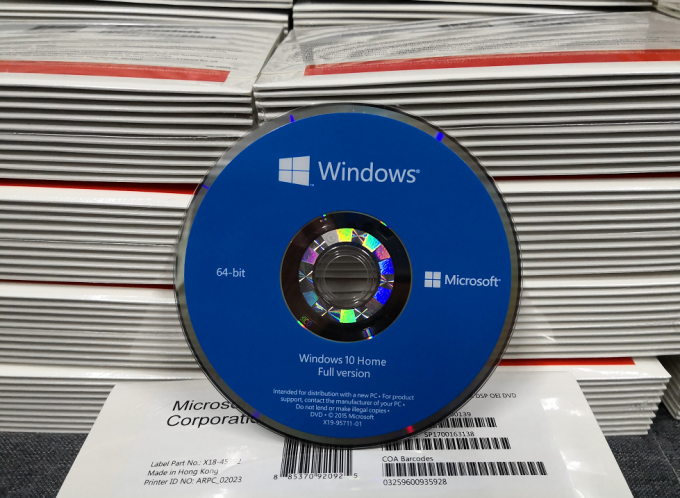
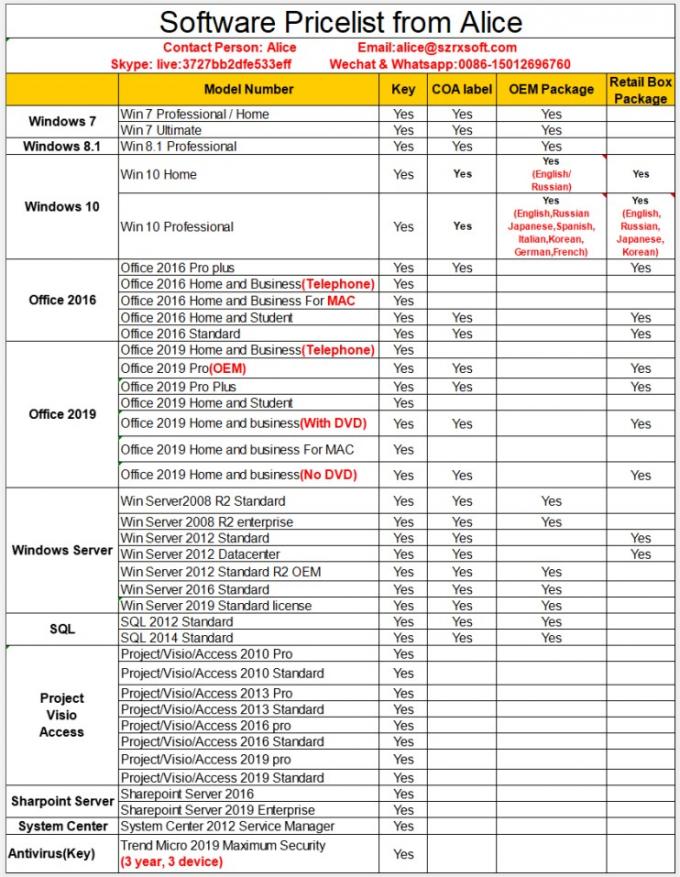
किसी भी तरह की जरूरत है, मुझे यहाँ संपर्क करें जब भी आप चाहें:
स्काइप: लाइव: 3727bb2dfe533eff
व्हाट्सएप / वीचैट : 008615012696760
ईमेल: alice@sztxsoft.com
व्यक्ति से संपर्क करें: Alice
दूरभाष: +8615012696760